Slik løser du batteridrening etter avslutning på den bærbare datamaskinen
Bærbare datamaskiner er gode på grunn av deres bærbarhet, men mange brukere rapporterte batteridrift på bærbar PC. Dette er vanligvis ikke et stort problem, men noen ganger kan dette problemet helt tømme batteriet. Det er imidlertid en måte å løse dette problemet på, og i dag viser vi deg hvordan.
Batteridrift kan være et problem, spesielt hvis batteribatteriet blir drenert helt om natten. Når det gjelder batteriproblemer, er det noen lignende problemer som brukere opplevde:
- Laptopbatteri avtar til 0% mens den er slått av - Dette er et ganske vanlig problem, og det skyldes vanligvis koblet standby-funksjon. For å deaktivere denne funksjonen helt, må du gjøre noen endringer i registret.
- Bærbar batteri selvutladning - Vanligvis oppstår dette problemet hvis den bærbare datamaskinen ikke slår av riktig. For å løse problemet, trykk og hold strømknappen nede når du slår den av for å slå den av helt.
- Surface Pro 4 batteridrift når du slår av - Dette problemet kan påvirke nesten alle overflatemodeller, og hvis du støter på det, må du være sikker på at fastvaren din er oppdatert.
- HP laptop-batteri tømmes når det er av - Batteriavløpsproblemer kan oppstå på alle bærbare merker, og hvis du støter på dette problemet, må du prøve alle løsningene fra denne artikkelen.
Batteriet dreneres mens den bærbare datamaskinen er stengt, hvordan fikseres den?
- Deaktiver koblet ventemodus
- Sjekk batteris helse
- Trykk og hold på strømknappen i 15 sekunder
- Bruk Kommandoprompt til å slå av PCen
- Utfør en BIOS-oppdatering
- Deaktiver hurtig oppstart
- Installer eldre driver
Løsning 1 - Deaktiver koblet ventemodus
Mange bærbare datamaskiner bruker Connected Standby-funksjonen, og denne funksjonen slår ikke helt av den bærbare datamaskinen. I stedet vil den beholde den i en tilstand som ligner på hvilemodus, og lar deg enkelt starte datamaskinen og fortsette hvor du sluttet.
Selv om denne funksjonen kan være nyttig, vil den tømme batteriet selv når den bærbare datamaskinen er slått av. For å fikse dette problemet må du deaktivere denne funksjonen ved å gjøre noen justeringer i registeret ditt. Siden endring av registeret kan være potensielt farlig, anbefales det å opprette et systemgjenopprettingspunkt bare i tilfelle. For å deaktivere denne funksjonen gjør du følgende:
- Trykk Windows Key + R og skriv inn regedit . Trykk nå på Enter eller klikk OK .
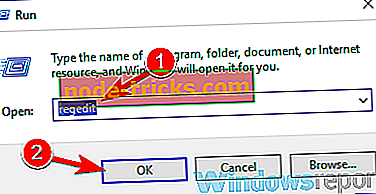
- Når Registerredigering åpnes, går du til HKEY_LOCAL_MACHINESYSTEMCurrentControlSetControlPower i den høyre ruten ved å dobbeltklikke på CsEnabled DWORD.
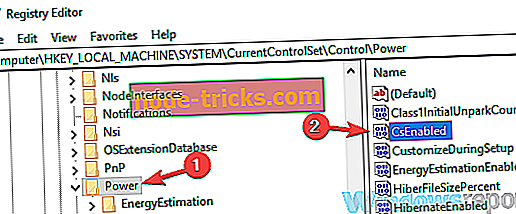
- Sett verdien data til 0 og klikk OK for å lagre endringer.
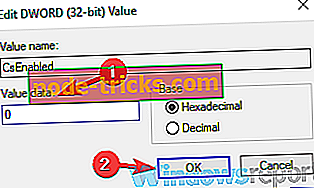
Etter å ha gjort det, start datamaskinen på nytt og problemet skal løses permanent. Husk at ved å deaktivere denne funksjonen, vil du deaktivere Sleep-funksjonen helt, men minst vil problemet løses.
Løsning 2 - Sjekk batteris helse
Hvis batteriet ditt mister lading mens PCen er stengt, kan problemet være batteriets helse. Som du kanskje vet, har hvert batteri et begrenset antall strømkretser. Dette betyr at batteriet kun kan lade opp og dreneres flere ganger før det begynner å miste ladning og kapasitet.
Hvis batteriet ditt har nådd ladningsgrensesyklusen, kan det hende at problemer med det begynner å forekomme. For å fikse dette problemet, anbefales det at du bytter batteribatteriet og sjekker om det hjelper. Før du bytter ut batteriet, anbefales det at du sjekker batterilevetiden til batteriet.
Hvis batteriet nærmer seg strømkredsgrensen, er dette kanskje en god tid å erstatte den.
Løsning 3 - Trykk og hold av / på-knappen i 15 sekunder
Mange brukere rapporterte at batteriet deres renner nesten halvveis om et par timer, selv om enheten er slått av. Dette kan være et stort problem, men det er en enkel måte å fikse dette problemet på. Husk at dette bare er en løsning, men mange brukere rapporterte at det fungerer for dem, så vær så snill å prøve det ut.
For å fikse dette problemet, foreslår brukerne å trykke og holde av / på-knappen i ca. 15 sekunder etter at enheten slår av. Dette vil tvinge den bærbare datamaskinen til å gå inn i dyp shutdown-modus. Etter at du har gjort det, vil den bærbare datamaskinen være helt slått av, og det vil ikke være noen problemer med batteridrift.
Husk at dette bare er en løsning, så du må gjenta det hver gang du slår av enheten.
Løsning 4 - Bruk kommandoprompt til å slå av PCen
Ifølge brukerne, hvis du har problemer med batteridrift mens den bærbare datamaskinen er slått av, er det mulig at du ikke slår av den bærbare datamaskinen helt. Som et resultat drenerer batteriet langsomt, selv om enheten er slått av.
For å slå av PCen helt, kan du bruke følgende triks:
- Start Kommandoprompt . Alternativt kan du bruke PowerShell .
- Kjør nå shutdown / s- kommandoen, og PCen slår seg helt av.
En annen raskere metode er å bruke Run-dialogboksen. For å gjøre det, følg disse trinnene:
- Trykk på Windows-tast + R for å åpne dialogboksen Kjør.
- Skriv inn shutdown / s- kommandoen og trykk Enter eller klikk OK .
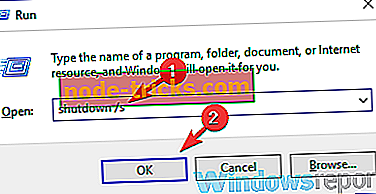
Hvis disse metodene fungerer, kan du øke hastigheten på denne prosessen ved å lage en skrivebordsgenvei og bruke den til å slå av PCen. For å gjøre det, følg disse trinnene:
- Høyreklikk på skrivebordet og velg Ny> Snarvei .
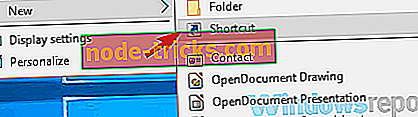
- Skriv inn nedleggelse / s i inntastingsfeltet og klikk på Neste .
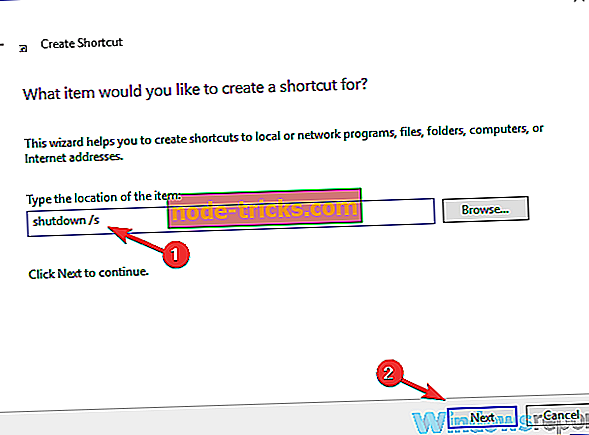
- Skriv inn navnet på den nye snarveien og følg instruksjonene på skjermen.
Når du har opprettet en ny snarvei, bruk den til å slå av PCen. Husk at dette bare er en løsning, så du må bruke den hver gang du vil slå av PCen.
Løsning 5 - Utfør en BIOS-oppdatering
BIOS er en integrert del av en hvilken som helst PC, og hvis batteriet ditt tømmes mens PCen er stengt, kan problemet være BIOS. Flere brukere rapporterte at de løste dette problemet bare ved å oppdatere BIOS til den nyeste versjonen.
Oppdatering av BIOS er en avansert prosedyre, og vi skrev en enkel guide for hvordan du blinker BIOS. Dette er bare en generell guide, men hvis du vil ha detaljerte instruksjoner om hvordan du oppgraderer BIOS, må du kontrollere din bærbare manual for detaljerte instruksjoner.
Husk at BIOS-oppgradering er en avansert og litt risikabel prosedyre, så vær ekstra forsiktig når du oppdaterer BIOS. Når BIOS er oppdatert, sjekk om problemet fortsatt er der. Noen brukere rapporterte at de løste dette problemet ved å installere den samme versjonen av BIOS, så du vil kanskje også vurdere det også.
Løsning 6 - Deaktiver hurtig oppstart
Ifølge brukerne kan dette problemet ofte skyldes funksjonen Hurtig oppstart. Denne funksjonen kombinerer nedleggelse og dvalemodus i en, slik at PCen kan starte opp raskere. Denne funksjonen kan være nyttig, men det kan også føre til batteridrift, selv om PCen er stengt. For å fikse problemet, vær sikker på å deaktivere Hurtig oppstart-funksjon ved å gjøre følgende:
- Trykk Windows Key + S og skriv inn strøm . Velg Strøm- og søvninnstillinger fra søkeresultatene.
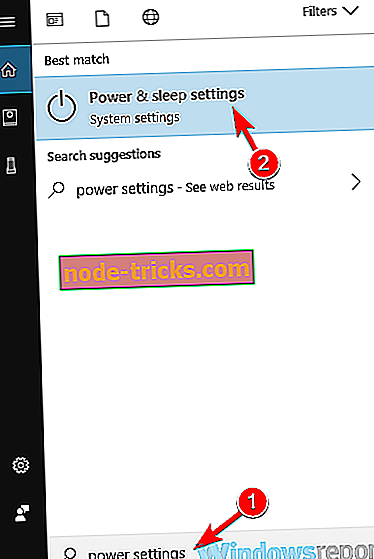
- I ruten til høyre, bla ned til delen Beslektede innstillinger og klikk på Ytterligere strøminnstillinger .
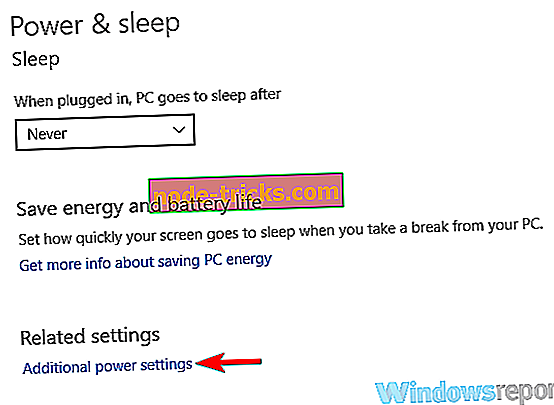
- Vinduet Strømalternativer åpnes. I venstre rute velger du Velg hva strømknappen gjør .
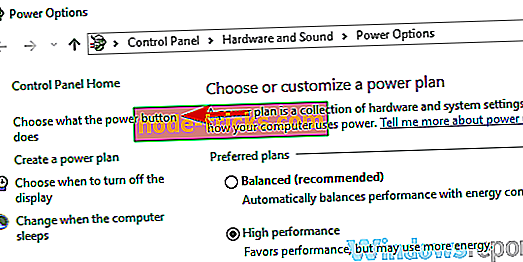
- Klikk på Endre innstillinger som for øyeblikket ikke er tilgjengelige .
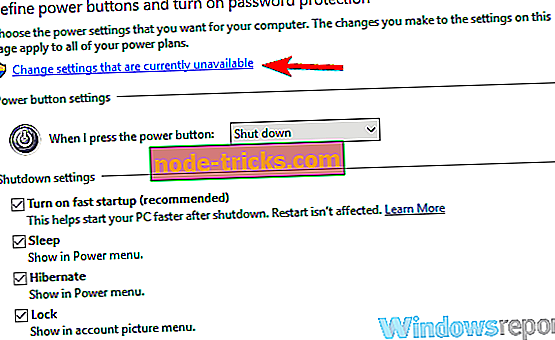
- Deaktiver Slå på hurtigstart (anbefalt) og klikk på Lagre endringer- knappen.

Etter at du har gjort det, bør funksjonen Hurtig oppstart deaktiveres og problemet ditt skal løses. Husk at ved å deaktivere denne funksjonen, kan PCen starte opp litt tregere, men i det minste vil batteridriften bli løst.
Løsning 7 - Installer den eldre driveren
Ifølge brukerne kan det hende at batteristrøm problemer skyldes driveren, spesielt ved Intel Management Interface. Hvis du har dette problemet, anbefales det at du fjerner denne driveren og installerer den eldre versjonen. For å gjøre det, besøk din bærbare produsentens nettsted og last ned den riktige driveren.
I noen tilfeller kan dette problemet vises hvis sjåføren er utdatert. For å fikse det, oppdatere alle de store driverne på PCen og sjekk om det hjelper. Dette kan være en kjedelig prosess, spesielt hvis du trenger å oppdatere flere drivere, så det kan være bedre å bruke et tredjepartsverktøy, for eksempel TweakBit Driver Updater .
- Få nå Tweakbit Driver Updater
Batteridriftproblemer kan være ganske irriterende, spesielt hvis batteriet ditt tømmes mens enheten er slått av. Dette skyldes mest sannsynlig innstillingene dine, men du bør kunne løse dette problemet ved å bruke en av våre løsninger.

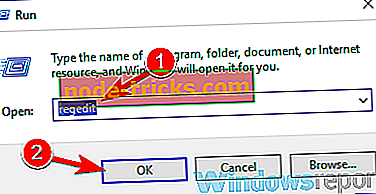
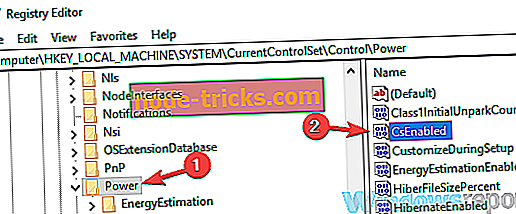
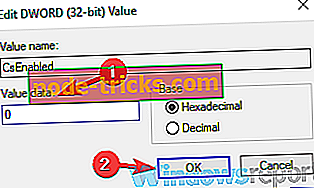
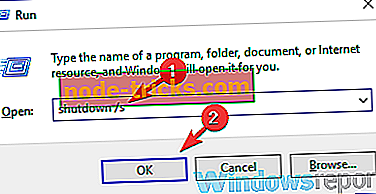
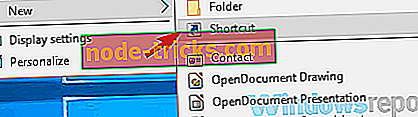
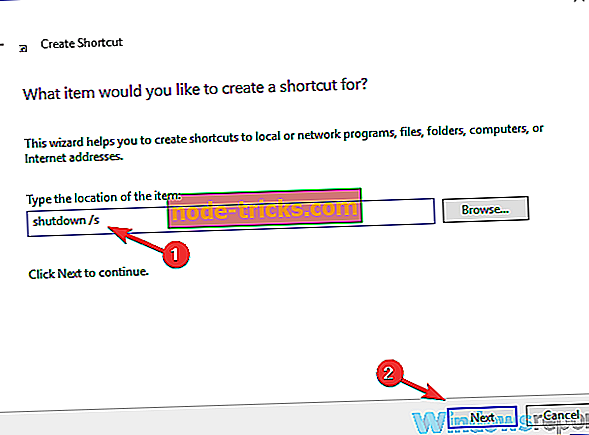
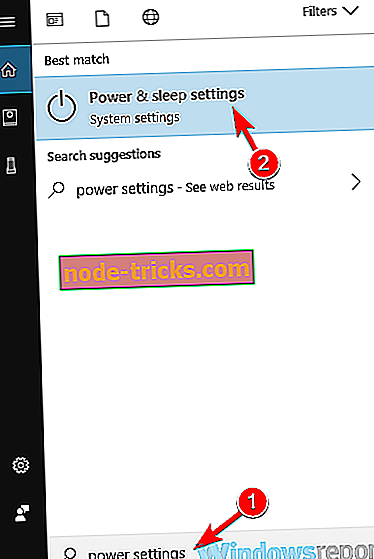
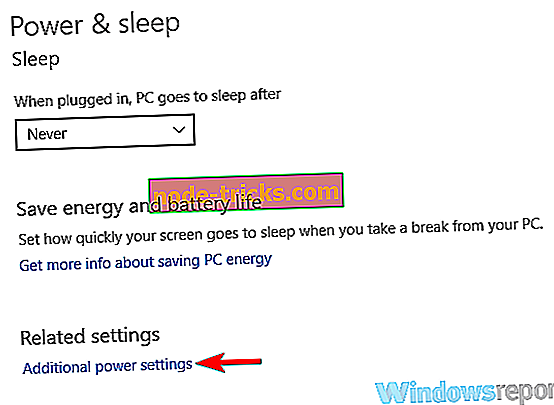
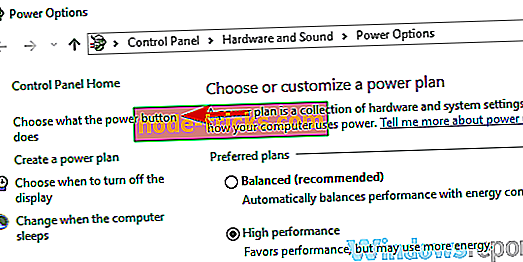
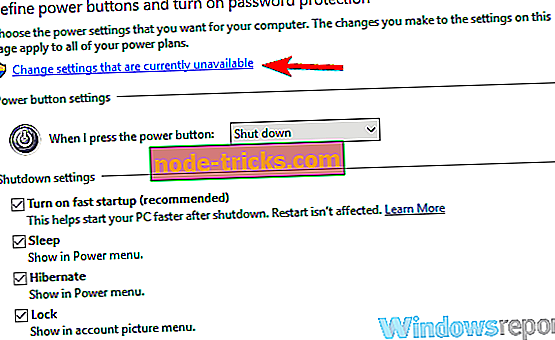






![System og komprimert minne Høydiskbruk [FIXED]](https://node-tricks.com/img/fix/239/system-compressed-memory-high-disk-usage-2.jpg)

